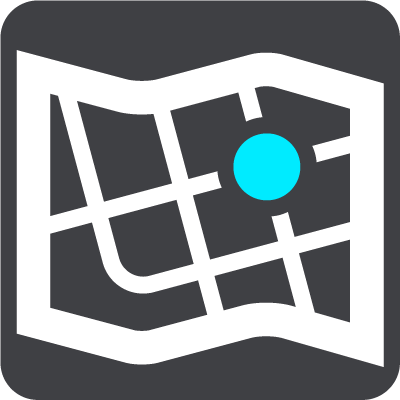
Wählen Sie im Hauptmenü Einstellungen und dann Karten.
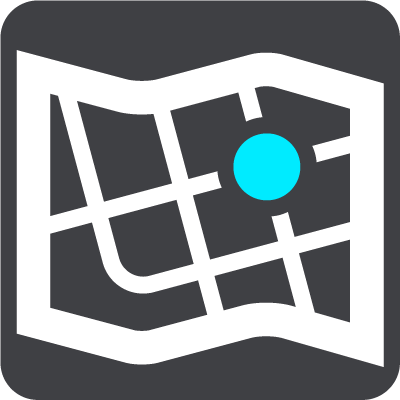
Andere Karte wählen
Wählen Sie Andere Karte wählen, um die verwendete Karte zu wechseln.
Sie können eine Karte auswählen, die im internen Speicher oder auf einer Speicherkarte gespeichert ist, falls Ihr GO über einen Speicherkartenslot verfügt.
Wichtig: Routen und Tracks können nicht auf derselben Speicherkarte wie Karten gespeichert werden, da unterschiedliche Formatierungen für die Speicherkarte verwendet werden.
Hinweis: Auch wenn Sie mehr als eine Karte auf Ihrem GO speichern können, können Sie jeweils nur eine Karte zur Planung und Navigation verwenden.
Tipp: Ihr Gerät warnt Sie, falls die verbleibende Akkulebensdauer wahrscheinlich nicht für das Hinzufügen einer Karte ausreicht.
Tipp: Drücken Sie die Ein/Aus-Taste, um das Display auszuschalten und beim Herunterladen einer Karte Akkuleistung zu sparen.
Eine Karte hinzufügen
Wählen Sie Karte hinzufügen, um eine Liste aller Karten anzuzeigen, die zum Download zur Verfügung stehen. Diese Karten sind nach Kontinent sortiert.
Wählen Sie die Karte, die Sie installieren möchten, gefolgt von Herunterladen aus.
Wenn eine für TomTom-Karten formatierte Speicherkarte in Ihrem GO installiert ist, werden Sie gefragt, wo die Karte installiert werden soll.
Hinweis: Die Angabe zum verfügbaren Speicherplatz bezieht sich auf den Ort mit dem meisten freien Speicherplatz.
Wenn Sie den Installationsort der Karte ausgewählt haben, beginnt der Download.
Eine Karte löschen
Wählen Sie Karte löschen. Aktivieren Sie die Kontrollkästchen neben den Karten, die gelöscht werden sollen.
Hinweis: Sie können nicht ALLE Karten löschen.